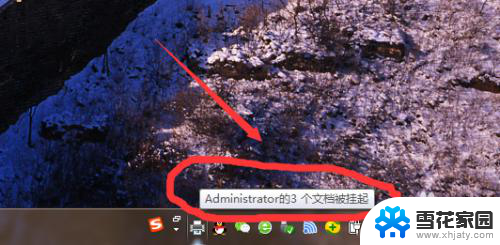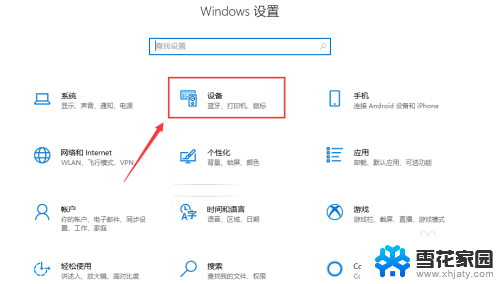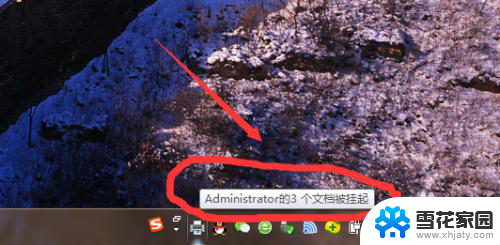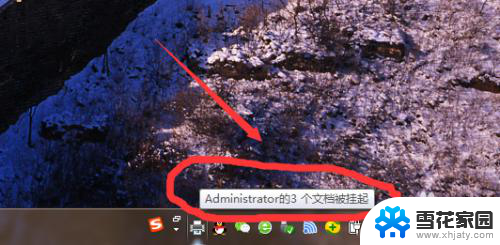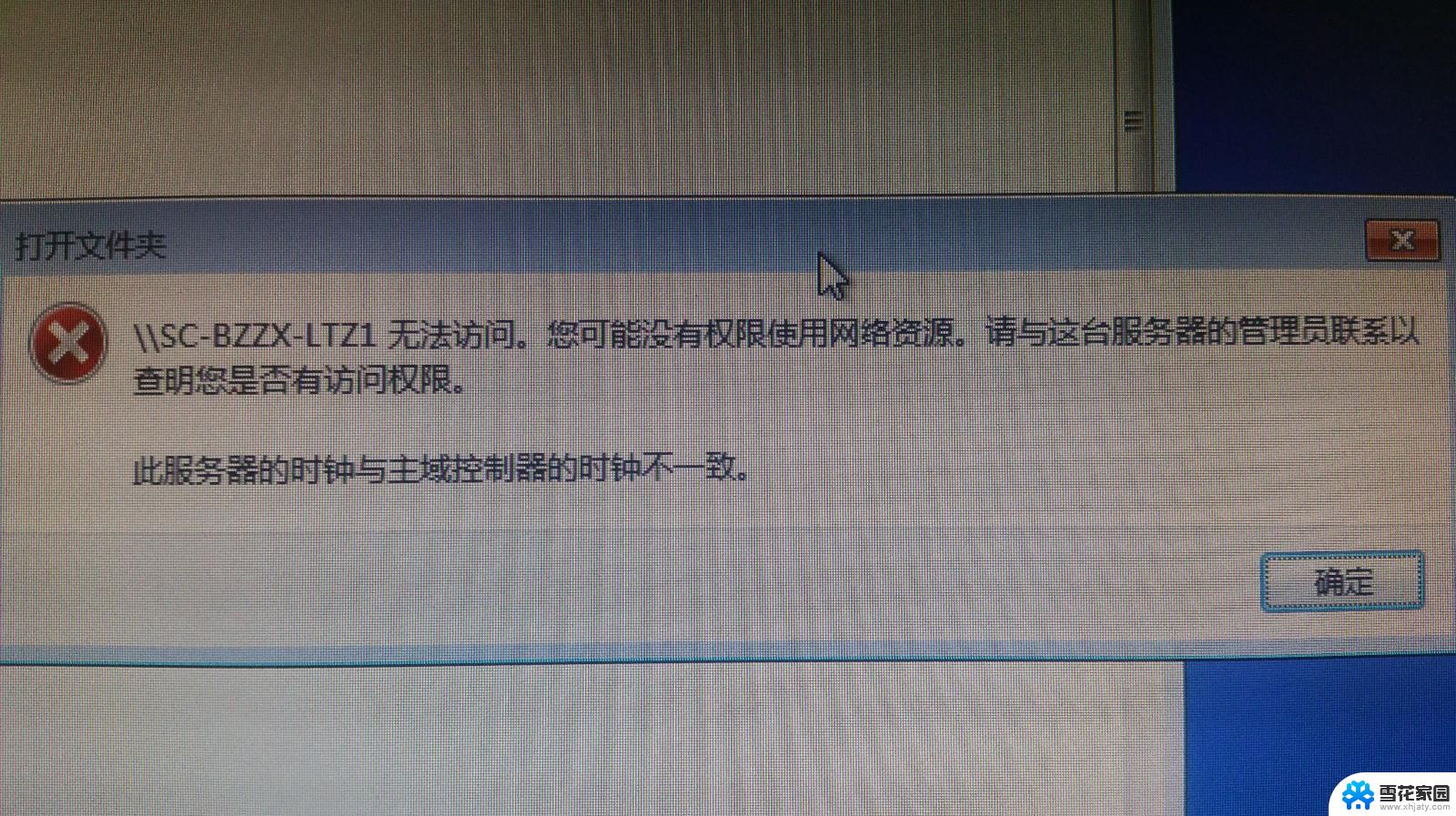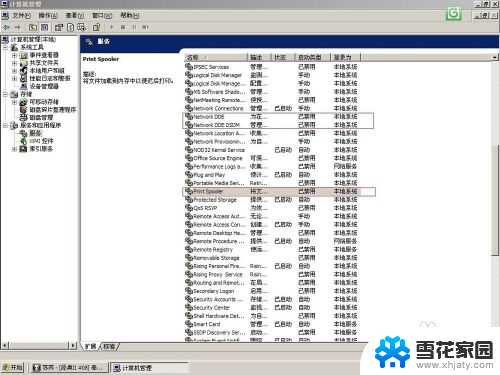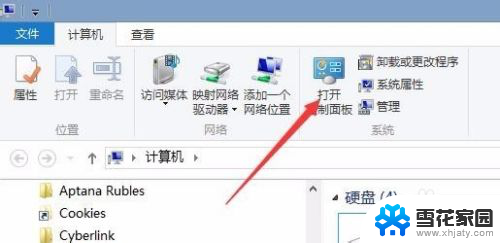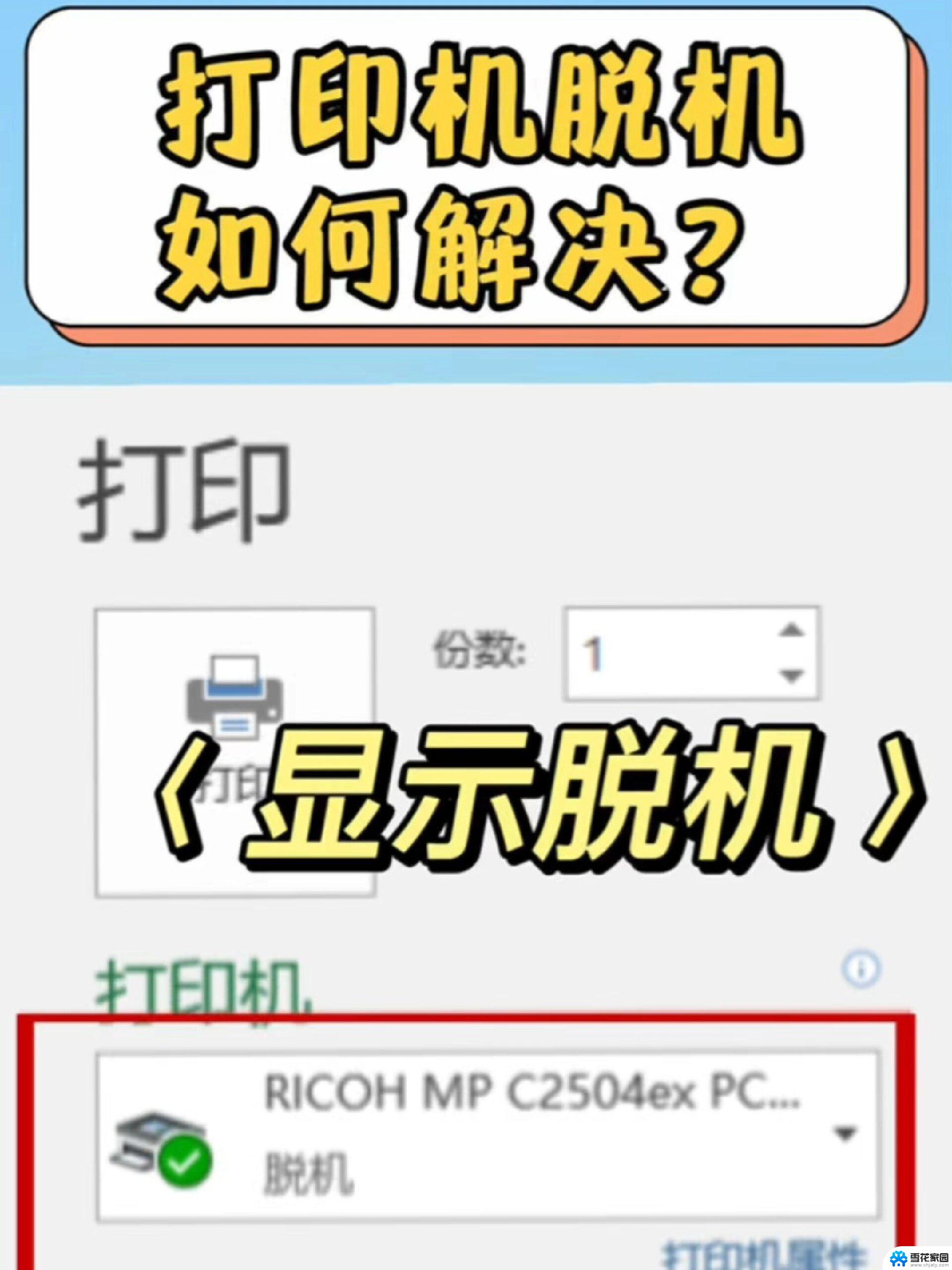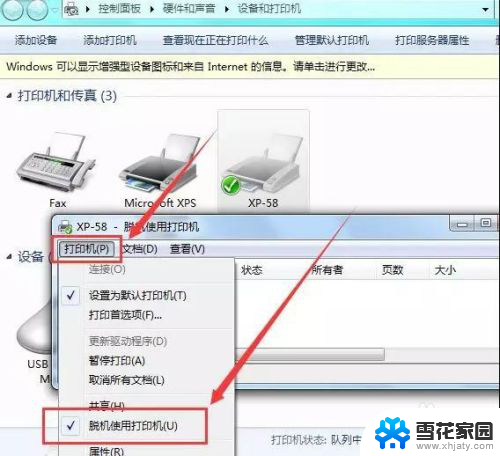打印机网络脱机 共享打印机脱机原因分析及解决方案
在现代办公环境中,打印机无疑是一项至关重要的设备,我们不可避免地会面临打印机网络脱机的问题,这给工作带来了不便和困扰。究竟是什么原因导致了打印机网络脱机呢?如何解决这一问题呢?本文将对共享打印机脱机的原因进行分析,并提供相应的解决方案,帮助大家更好地应对这一挑战。
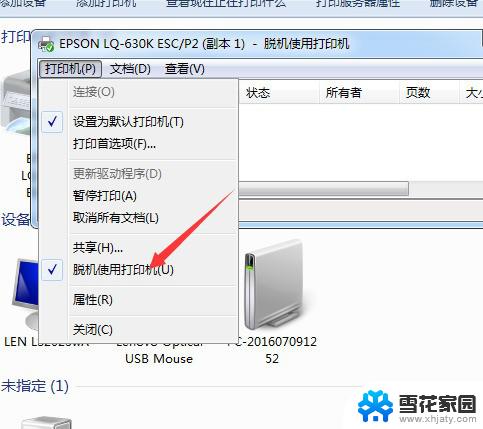
共享打印机脱机原因
1、如果打印机在电脑上显示脱机,请检查打印机端口是否开启及电脑上的端口放开没有。还有可能要更换最新的打印驱动
2、如果是网络打印机,ping打印机地址确保网络是连通的
3、询问是否有人更改了打印机设置,有些打印机有开启和脱机这个先项
4、还有可能是不是打印组件不好
5、双击打印机图标,取消“脱机使用打印机”
6、如果你用自己的电脑是可以,到他们公司不可以,有可能是路由器上有防火墙
共享打印机脱机解决办法
步骤一:检查打印机 指示灯 。确保开启打印机电源,并且打印机处于待机准备就绪状态。
步骤二:清除打印任务。由于打印后台服务程序处理失败而未能够打印的任务,会停留在打印任务列表中。导致打印队列堵塞无法正常打印,打印机状态显示为“脱机”,此时需要清除堵塞的打印任务。
步骤三:检查打印机状态。将打印机 USB连接线连接到电脑,开启打印机电源。依次点击“开始”→“打印机和传真”。在“打印机和传真”窗口中,找到打印机的图标。在“打印机和传真”窗口中,右键点击您使用的打印机图标,选择“使用联机打印机”菜单项。
注 :选择“使用联机打印机”菜单项后,打印机状态由“脱机”改为“准备就绪”。
在“打印机和传真”窗口中,完成设置后打印机图标会显示正确的状态。
注 :正确的打印机状态:“文档”为“0”,“状态”为“准备就绪”。
这时,打印机就能够正常使用了。
注意事项
造成打印机“脱机”状态的原因很多,您可以首先做以下操作:关闭打印机电源。然后重新启动电脑。这样操作能够让电脑处于一个正常的使用环境中。重启电脑后开启打印机电源,将打印机 USB 连接线连接到电脑,再次发送打印任务,一般就能够正常打印了。
以上是关于打印机网络脱机问题的全部内容,如果有其他用户遇到类似情况,可以按照以上方法解决。